Page 1
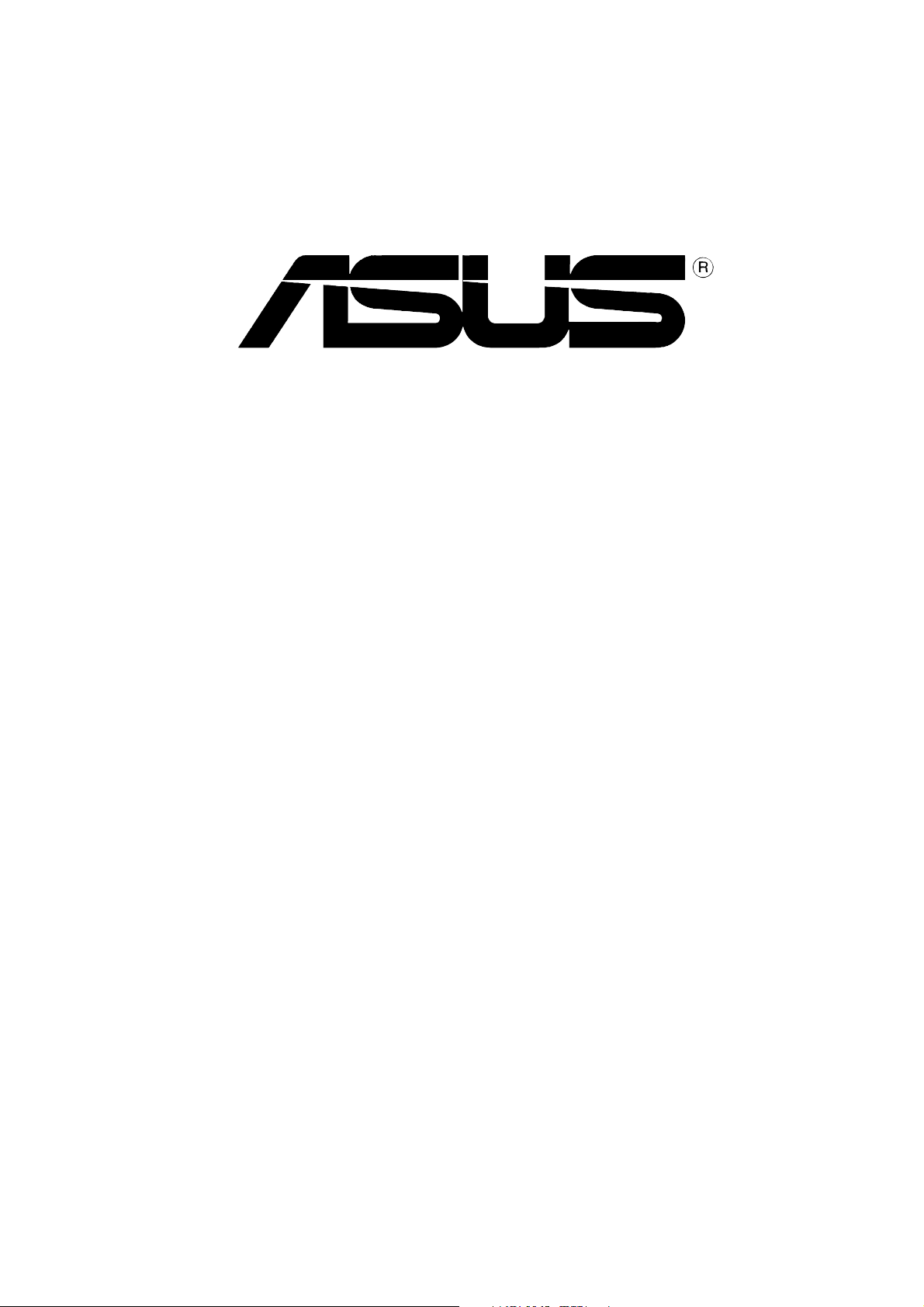
Grafische kaart
Stuurprogramma’s en
hulpprogramma’s
Softwarehandleiding
Page 2
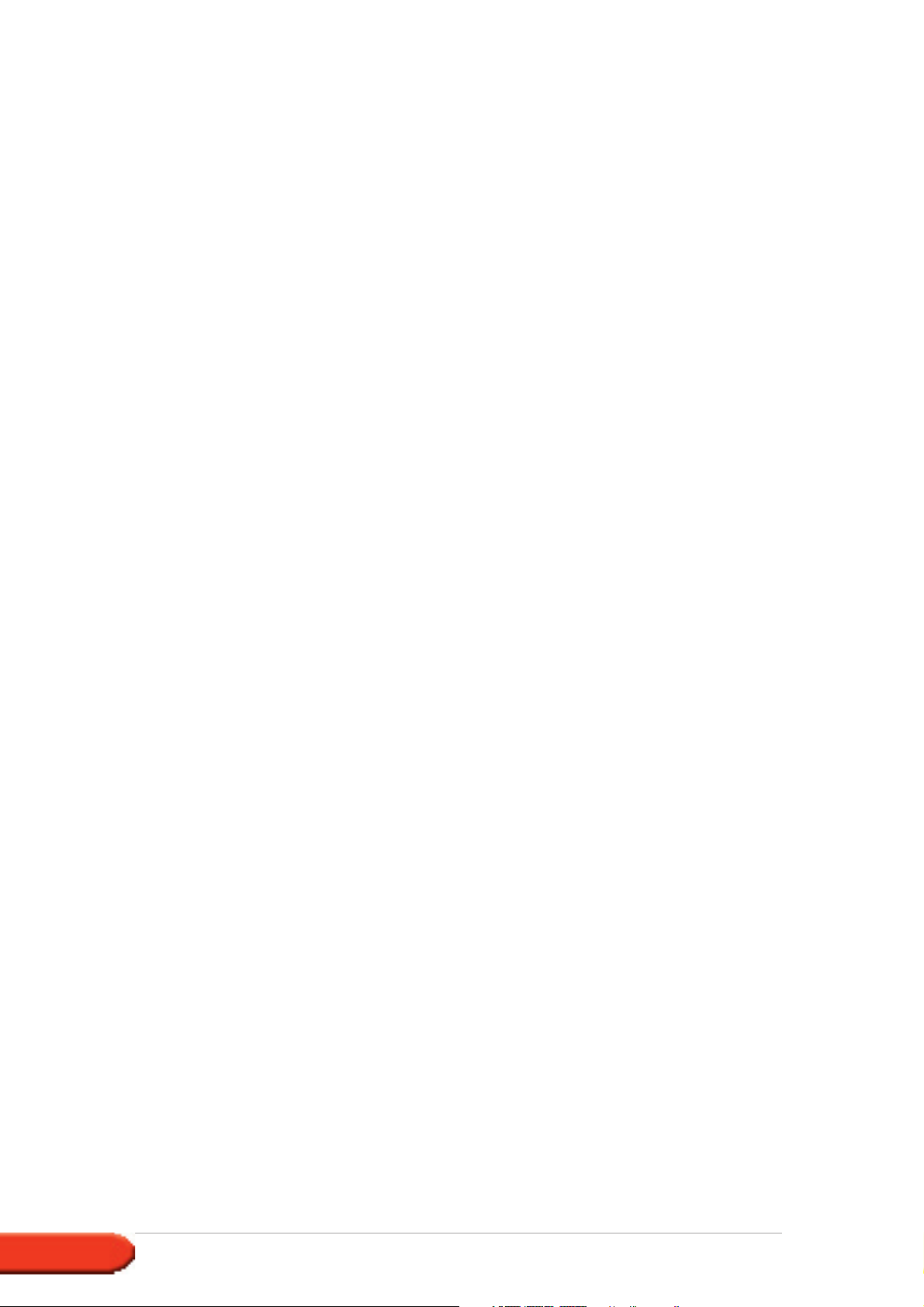
DU1728
Eerste editie V1
2005
Copyright © 2005 ASUSTeK COMPUTER INC. Alle rechten voorbehouden.
Geen enkel deel van deze handleiding, inclusief de beschreven producten en software,
mag worden gekopieerd, overgedragen, bewerkt, opgeslagen in een retrievalsysteem, of
vertaald in elke willekeurige taal in eender welke vorm of door eender welk middel, behalve
documentatie die door de aankoper wordt bewaard voor back-updoeleinden, zonder de
expliciete schriftelijke toestemming van ASUSTeK COMPUTER INC. ("ASUS").
De productgarantie of het onderhoud zal niet geldig zijn indien: (1) het product werd
gerepareerd, gewijzigd of aangepast, tenzij dergelijke reparatie, wijziging of aanpassing
schriftelijk werd goedgekeurd door ASUS; of (2) het serienummer van het product werd
beschadigd of ontbreekt.
ASUS LEVERT DEZE HANDLEIDING "ZOALS HIJ IS" ZONDER ENIGE GARANTIE,
HETZIJ EXPLICIET OF IMPLICIET, MET INBEGRIP VAN, MAAR NIET GELIMITEERD
TOT DE IIMPLICIETE GARANTIES OF VOORWAARDEN VAN VERKOOPBAARHEID OF
GESCHIKTHEID VOOR EEN BEPAALD DOEL. IN GEEN ENKEL GEVAL ZULLEN ASUS,
ZIJN DIRECTIELEDEN, BEDRIJFSLEIDERS, WERKNEMERS OF AGENTEN
VERANTWOORDELIJK ZIJN VOOR ELKE INDIRECTE, SPECIALE, INCIDENTIËLE, OF
GEVOLGSCHADE (INCLUSIEF SCHADE DOOR VERLIES VAN WINSTEN, VERLIES
VAN HANDEL, VERLIES VAN GEBRUIK VAN GEGEVENS, WERKONDERBREKING OF
ENIG ANDER GELIJKAARDIG VERLIES), ZELFS INDIEN ASUS OP DE HOOGTE WERD
GEBRACHT VAN DE MOGELIJKHEID VAN DERGELIJKE SCHADE VOORTKOMENDE
UIT ENIG DEFECT OF ENIGE FOUT IN DEZE HANDLEIDING OF AAN DIT PRODUCT.
DE SPECIFICATIES EN INFORMATIE IN DEZE HANDLEIDING WORDEN ALLEEN
GELEVERD VOOR INFORMATIEF GEBRUIK, EN ZIJN ONDERHEVIG AAN
WIJZIGINGEN OP ELK OGENBLIK ZONDER VOORAFGAANDE KENNISGEVING EN ZE
MOGEN NIET WORDEN BESCHOUWD ALS EEN VERBINTENIS VAN ASUS. ASUS
AANVAARDT GEEN VERANTWOORDELIJKHEID OF AANSPRAKELIJKHEID VOOR
FOUTEN OF ONNAUWKEURIGHEDEN DIE IN DEZE HANDLEIDING KUNNEN
VOORKOMEN, MET INBEGRIP VAN DE PRODUCTEN EN SOFTWARE DIE WORDEN
BESCHREVEN.
Producten en bedrijfsnamen die in deze handleiding zijn vermeld, worden alleen gebruikt
als identificatie of verklaring en in het voordeel van de eigenaar, zonder bedoeling enige
overeenkomst te schenden.
ASUS en het ASUS-logo zijn gedeponeerde handelsmerken van ASUSTeK COMPUTER INC.
Microsoft, Windows, Windows 98, windows 98SE, Windows ME, Windows 2000, Windows
NT en Windows XP zijn gedeponeerde handelsmerken van Microsoft Corporation. Intel is
een gedeponeerd handelsmerk van Intel Corporation. ATI is een gedeponeerd
handelsmerkvan ATI Technologies Inc. Alle andere bedrijfs- en productnamen zijn
handelsmerken of gedeponeerde handelsmerken van de respectievelijke eigenaars
waarmee ze zijn verbonden.
iiii
ii
iiii
Page 3
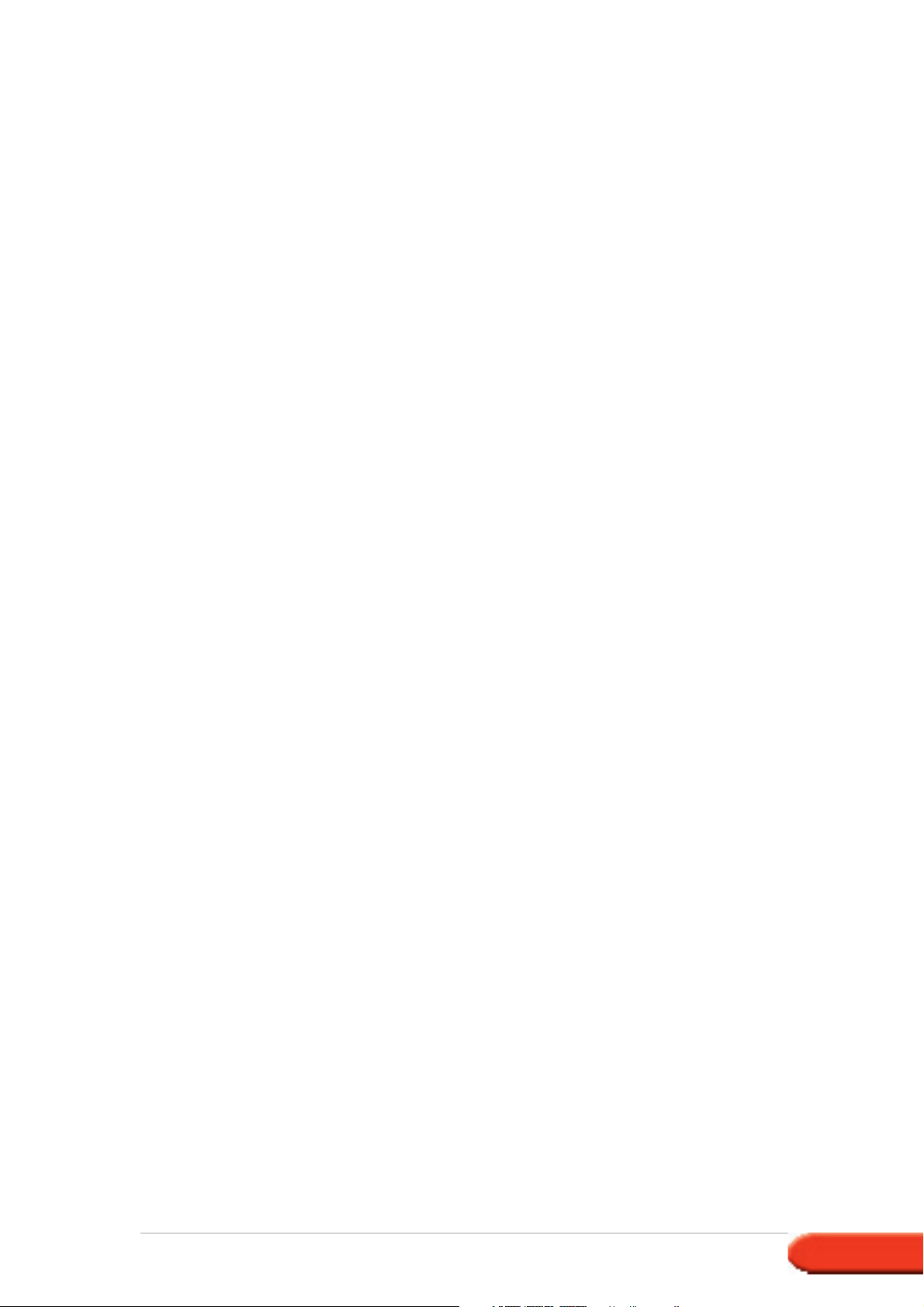
Inhoudsopgave
Bepalingen ........................................................................................... iv
Veiligheidsinformatie ............................................................................ v
Over deze handleiding ......................................................................... vi
1. Informatie op de ondersteunings-cd ....................................... 1
2. VGA-stuurprogramma's ........................................................... 2
2.1 Stuurprogramma installeren ...................................... 2
®
2.2 Het stuurprogramma voor Windows
2.3 Het stuurprogramma verwijderen ............................ 13
3. Hulpprogramma's .................................................................. 14
3.1 Hulpprogramma's installeren ................................... 15
3.2 Geïnstalleerde hulpprogramma's verwijderen .......... 18
4. Toebehoren ........................................................................... 20
4.1 Een stuurprogramma voor een webcam installeren ...... 20
bijwerken ...... 11
4.2 Stuurprogramma's voor het Gamepad installeren ... 22
4.3 Het stuurprogramma voor de webcam verwijderen .. 24
4.4 Het stuurprogramma voor het Gamepad verwijderen ... 25
5. Contact opnemen met ASUS ................................................. 26
6. Verdere informatie ................................................................ 27
6.1 Bladeren door de cd ................................................ 27
6.2 Het bestand readme lezen ...................................... 28
Aanhangsel: Problemen oplossen ..................................................... A-1
iiiiii
iii
iiiiii
Page 4

Bepalingen
Verklaring van de Federale Communicatie CommissieVerklaring van de Federale Communicatie Commissie
Verklaring van de Federale Communicatie Commissie
Verklaring van de Federale Communicatie CommissieVerklaring van de Federale Communicatie Commissie
Dit apparaat voldoet aan Deel 15 van de FCC-voorschriften. Het gebruik is
onderhevig aan de volgende twee voorwaarden:
• Dit apparaat mag geen schadelijke storingen veroorzaken, en
• Dit apparaat moet elke ontvangen storing aanvaarden, inclusief
storingen die een ongewenste werking kunnen veroorzaken.
Dit apparaat werd getest en voldoet aan de beperkingen van een Klasse B
digitaal apparaat, conform met Deel 15 van de FCC-voorschriften. Deze
beperkingen zijn ontworpen om een redelijke bescherming te vormen tegen
schadelijke storingen wanneer het apparaat wordt gebruikt in een
woonomgeving. Dit apparaat genereert, gebruikt en kan radiofrequente
energie uitstralen. Indien het niet wordt geïnstalleerd en gebruikt in
overeenstemming met de voorschriften, kan het schadelijke storingen in
radiocommunicatie veroorzaken. Er is echter geen garantie dat er zich geen
storingen zullen voordoen in een specifieke installatie. Indien dit apparaat
toch schadelijke storingen veroorzaakt in de radio- of televisieontvangst,
wat kan worden bepaald door het apparaat uit en in te schakelen, raden wij
u aan de storing op te lossen met een van de volgende maatregelen:
• Verplaats de ontvangstantenne of wijzig de richting.
• Vergroot de afstand tussen het apparaat en de ontvanger.
• Sluit het apparaat aan op een ander stopcontact dan dat waarop de
ontvanger is aangesloten.
• Vraag hulp aan uw verkoper of een ervaren radio- of TV-technicus.
Het gebruik van afgeschermde kabels voor de aansluiting van het
beeldscherm op de grafische kaart is vereist om de conformiteit met de
FCC-voorschriften te verzekeren. Wijzigingen of aanpassingen aan dit
apparaat die niet uitdrukkelijk werden goedgekeurd door de partij,
verantwoordelijk voor de conformiteit, kan de bevoegdheid van de
gebruiker voor het gebruik van dit apparaat nietig verklaren.
Verklaring Canadees CommunicatiedepartementVerklaring Canadees Communicatiedepartement
Verklaring Canadees Communicatiedepartement
Verklaring Canadees CommunicatiedepartementVerklaring Canadees Communicatiedepartement
Dit digitaal apparaat is niet in overtreding van de Klasse B-beperkingen
voor emissie van radioruis van digitale apparaten zoals is vastgesteld in de
reglementering betreffende radiostoringen van het Canadese
Communicatiedepartement.
Dit klasse B digitaal apparaat is conform met de Canadese richtlijn ICES-
003.
iviv
iv
iviv
Page 5
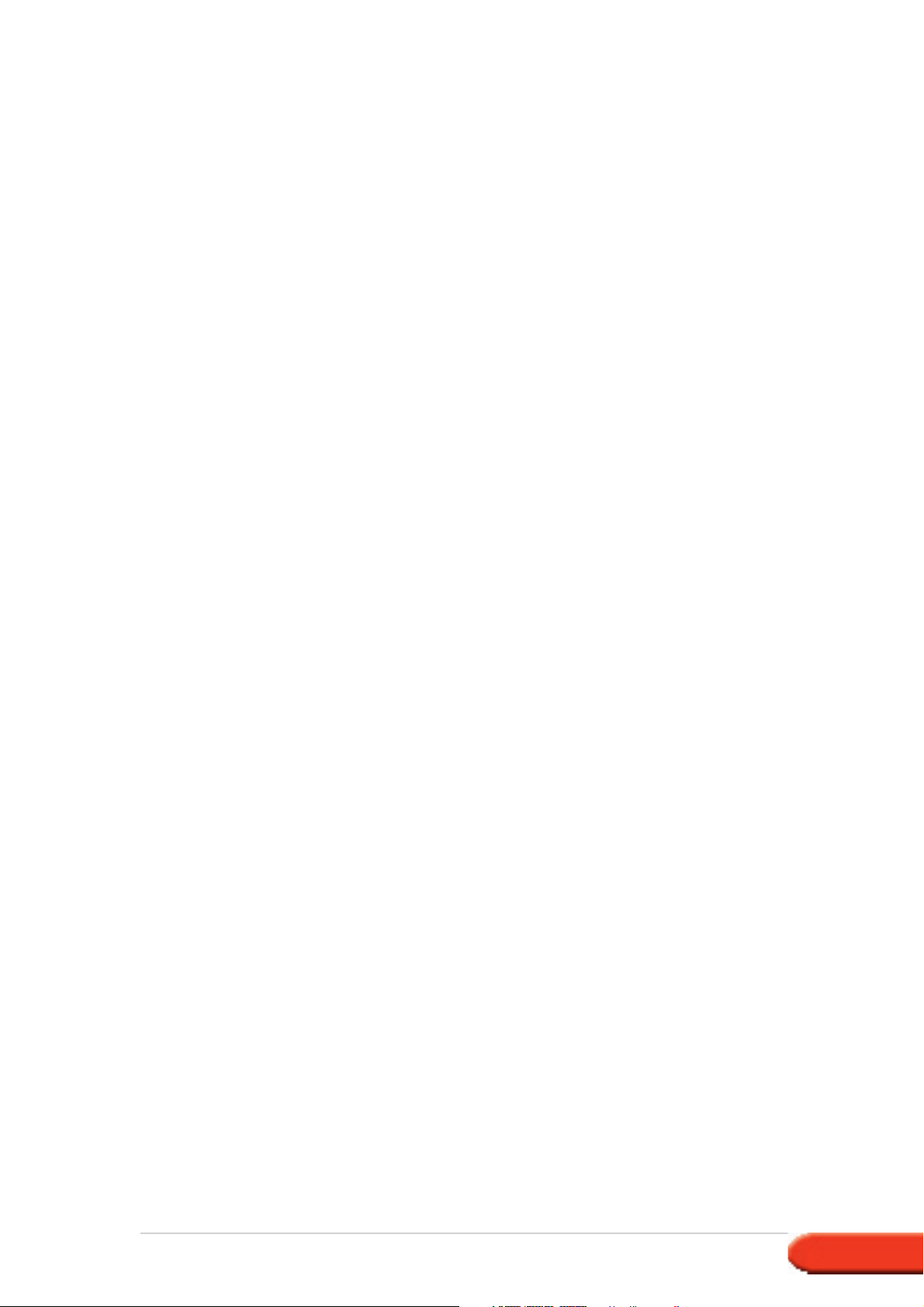
Veiligheidsinformatie
Elektrische veiligheidElektrische veiligheid
Elektrische veiligheid
Elektrische veiligheidElektrische veiligheid
• Wanneer u apparaten toevoegt aan of verwijdert van het systeem
moet u ervoor zorgen dat de voedingskabels van de apparaten
losgekoppeld zijn voordat u de signaalkabels aansluit. Koppel indien
mogelijk alle voedingskabels los van het bestaande systeem voordat u
een apparaat toevoegt.
• Controleer of uw voeding ingesteld is op de correcte voltage van uw
streek. Indien u niet zeker bent van de voltage van het stopcontact
dat u gebruikt, neem dan contact op met uw lokale
elektriciteitsmaatschappij.
• Probeer niet de voeding zelf te repareren wanneer deze beschadigd is.
Neem contact op met een bevoegde technicus of uw leverancier.
WerkveiligheidWerkveiligheid
Werkveiligheid
WerkveiligheidWerkveiligheid
• Lees aandachtig alle handleidingen die bij het pakket werden geleverd
voordat u apparaten op uw moederbord installeert.
• Controleer voordat u het product gebruikt of alle kabels correct zijn
aangesloten en of er geen schade is aan de voedingskabels. Indien u
enige schade ontdekt, neem dan onmiddellijk contact op met uw
leverancier.
• Om kortsluiting te voorkomen moet u paperclips, schroeven en nietjes
uit de buurt houden van connectors, slots, sockets en
schakelsystemen.
• Voorkom stof, vochtigheid en extreme temperaturen. Zet het product
niet op een plaats waar het nat kan worden.
• Zet het product op een stabiel oppervlak.
• Als u technische problemen ondervindt met het product, neem dan
contact op met een bevoegde onderhoudstechnicus of met uw
leverancier.
Mededeling Macrovision Corporation ProductMededeling Macrovision Corporation Product
Mededeling Macrovision Corporation Product
Mededeling Macrovision Corporation ProductMededeling Macrovision Corporation Product
Dit product bevat de auteursrechtelijke beschermingstechnologie die wordt
beschermd door de aanspraken op methoden van bepaalde U.S.-patenten
en andere intellectuele eigendomsrechten, die in het bezit zijn van de
Macrovision Corporation en eigenaars van andere rechten. Het gebruik van
deze auteursrechtelijke beschermingstechnologie moet worden
goedgekeurd door de Macrovision Corporation, en is alleen bedoeld voor
thuisgebruik en ander beperkt weergavegebruiktenzij
door de Macrovision Corporation
verboden.
. Reverse engineering of demontage is
anders goedgekeurd
vv
v
vv
Page 6
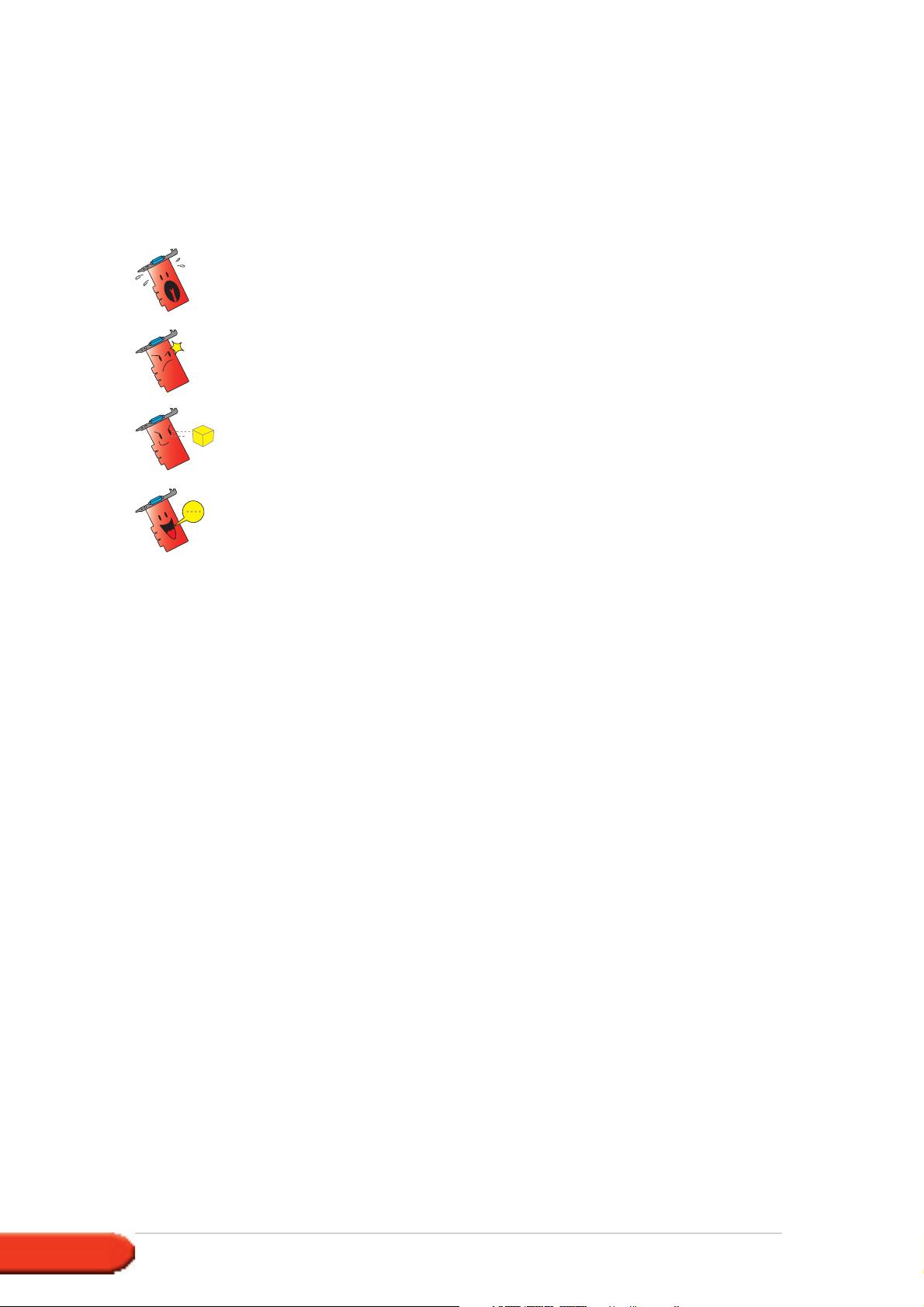
Over deze handleiding
Procedures die in deze gids worden gebruiktProcedures die in deze gids worden gebruikt
Procedures die in deze gids worden gebruikt
Procedures die in deze gids worden gebruiktProcedures die in deze gids worden gebruikt
Om zeker te zijn dat u bepaalde taken correct uitvoert, vindt u hieronder
een overzicht van de symbolen die in deze handleiding worden gebruikt.
WAARSCHUWING: WAARSCHUWING:
WAARSCHUWING: Informatie om lichamelijke letsels te
WAARSCHUWING: WAARSCHUWING:
voorkomen terwijl u een taak probeert uit te voeren.
OPGELET:OPGELET:
OPGELET: Informatie om schade aan onderdelen te voorkomen
OPGELET:OPGELET:
wanneer u een taak probeert uit te voeren.
BELANGRIJK: BELANGRIJK:
BELANGRIJK: Informatie die u MOET volgen om een taak te
BELANGRIJK: BELANGRIJK:
voltooien.
OPMERKING: OPMERKING:
OPMERKING: Tips en extra informatie om u te helpen bij het
OPMERKING: OPMERKING:
voltooien van een taak.
Waar vindt u meer informatie?Waar vindt u meer informatie?
Waar vindt u meer informatie?
Waar vindt u meer informatie?Waar vindt u meer informatie?
Raadpleeg de volgende bronnen voor meer informatie en voor product- en
software-updates.
1.1.
ASUS-websitesASUS-websites
1.
ASUS-websites
1.1.
ASUS-websitesASUS-websites
De websites van ASUS over de hele wereld bieden bijgewerkte
informatie over ASUS hardware- en softwareproducten. De ASUS
websites zijn weergegeven op de binnenzijde van de cover van deze
handleiding.
2.2.
Optionele documentatieOptionele documentatie
2.
Optionele documentatie
2.2.
Optionele documentatieOptionele documentatie
Uw productpakket kan optionele documentatie bevatten, zoals
garantiebrochures, die door uw verkoper werden toegevoegd. Deze
documenten maken geen deel uit van de standaardverpakking.
vivi
vi
vivi
Page 7
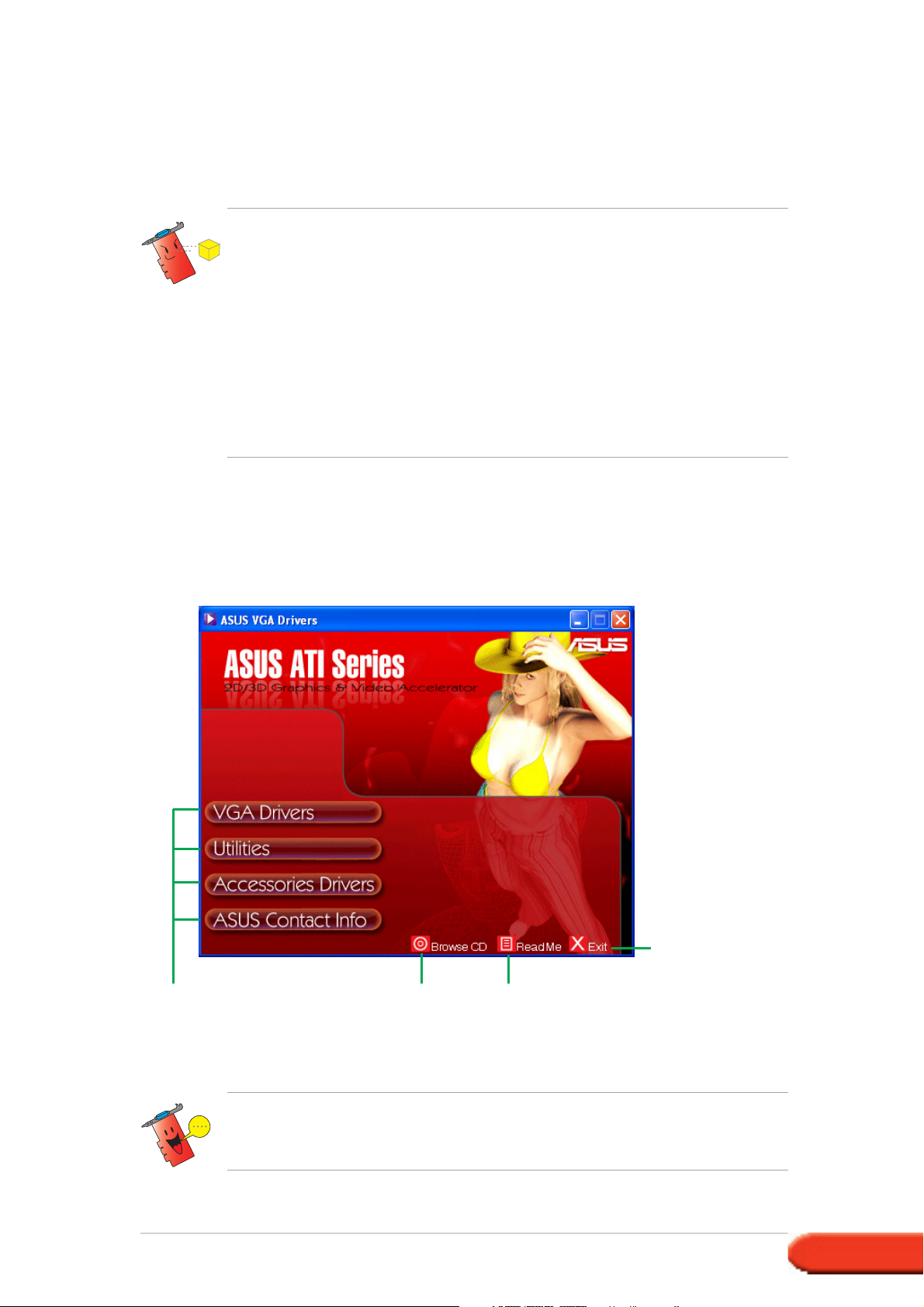
1. Informatie op de ondersteunings-cd
De ondersteunings-cd die geleverd is met de VGA-kaart bevat handige software
en diverse hulpprogramma's om de videomogelijkheden uit te breiden.
• De afbeeldingen in deze handleiding komen wellicht niet precies
overeen met de vensters op ut scherm.
• Sommige stuur- en hulpprogramma's op de cd zijn alleen bestemd
voor bepaalde VGA-kaarten van ASUS.
• U moet administratorrechten hebben om stuur- en hulpprogramma's
®
te mogen installeren. Zie de documentatie van Windows
2000/XP
voor de details.
• De inhoud van de ondersteunings-cd kan op ieder moment
veranderen zonder kennisgeving. Zie de website van ASUS
(www.asus.com) voor het laatste nieuws.
Om de ondersteunings-cd te gebruiken, hoeft u alleen de cd in de cd-lezer te
leggen. De ondersteunings-cd start automatisch het hoofdmenu
Graphics & Video AcceleratorGraphics & Video Accelerator
Graphics & Video Accelerator als automatisch starten op uw computer is
Graphics & Video AcceleratorGraphics & Video Accelerator
2D/3D2D/3D
2D/3D
2D/3D2D/3D
ingeschakeld.
Klik op een menuregelKlik op een menuregel
Klik op een menuregel
Klik op een menuregelKlik op een menuregel
om andereom andere
om andere
om andereom andere
installatiemenu's teinstallatiemenu's te
installatiemenu's te
installatiemenu's teinstallatiemenu's te
openenopenen
openen
openenopenen
Klik hierKlik hier
Klik hier
Klik hierKlik hier
voorvoor
voor
voorvoor
gegevensgegevens
gegevens
gegevensgegevens
van de cdvan de cd
van de cd
van de cdvan de cd
Is automatisch starten op uw computer NIET ingeschakeld, blader dan
door de ondersteunings-cd en zoek het bestand SETUP.EXE. Dubbelklik
SETUP.EXESETUP.EXE
op
SETUP.EXE om het installatieprogramma te starten.
SETUP.EXESETUP.EXE
Software-installatiegidsSoftware-installatiegids
Software-installatiegids
Software-installatiegidsSoftware-installatiegids
Klik hier omKlik hier om
Klik hier om
Klik hier omKlik hier om
het bestandhet bestand
het bestand
het bestandhet bestand
readme tereadme te
readme te
readme tereadme te
lezenlezen
lezen
lezenlezen
Klik hier omKlik hier om
Klik hier om
Klik hier omKlik hier om
dede
de
dede
toepassingtoepassing
toepassing
toepassingtoepassing
af te sluitenaf te sluiten
af te sluiten
af te sluitenaf te sluiten
11
1
11
Page 8
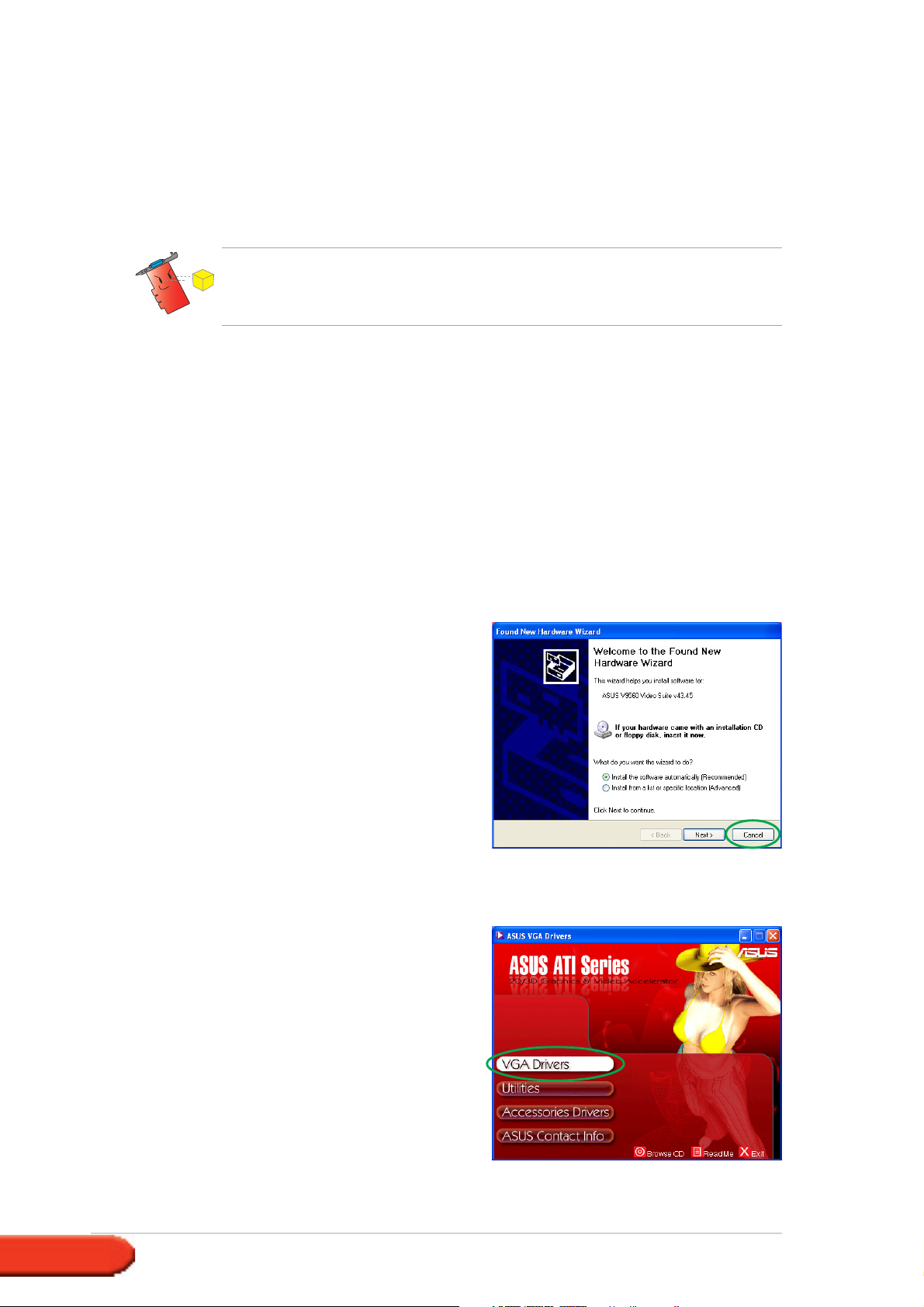
2. VGA-stuurprogramma's
Een VGA-stuurprogramma is het programma dat ervoor zorgt dat het
apparaat met uw besturingssysteem kan samenwerken. U kunt het
stuurprogramma installeren, bijwerken en verwijderen met de procedures in
deze paragraaf.
Vervangt u een oude videokaart door een nieuwe kaart van ASUS,
verwijder dan het oude stuurprogramma van het systeem. Zie paragraaf
“2.3 Stuurprogramma's verwijderen” voor de details.
Nadat u de videokaart gemonteerd hebt, kunt u een van de procedures in
deze paragraaf gebruiken om het VGA-stuurprogramma te installeren.
2.12.1
2.1
2.12.1
VGA-stuurprogramma installeren:
Methode 1: Normale installatieMethode 1: Normale installatie
Methode 1: Normale installatie
Methode 1: Normale installatieMethode 1: Normale installatie
Met de Normale installatie installeert u de meest gebruikelijke opties, Dit is
aan te bevelen voor de meeste gebruikers.
1. Klik in het dialoogvenster
Nieuwe hardware gevondenNieuwe hardware gevonden
Nieuwe hardware gevonden
Nieuwe hardware gevondenNieuwe hardware gevonden
op
verder te starten.
2. Leg de ondersteunings-cd in de
cd-lezer.
3. Is automatisch starten
ingeschakeld, dan verschijnt de
2D/3D Graphics & Video
Accelerator automatisch.
Stuurprogramma installerenStuurprogramma installeren
Stuurprogramma installeren
Stuurprogramma installerenStuurprogramma installeren
AnnulerenAnnuleren
An n u l e r e n om Windows
AnnulerenAnnuleren
Is automatisch starten niet
ingeschakeld, start dan
op de hoofddirectory van de cd.
4. Klik in het hoofdmenu van 2D/
3D Graphics & Video Accelerator
VGA DriversVGA Drivers
op
VGA Drivers.
VGA DriversVGA Drivers
Nu verschijnt de Install Shield
Wizard, die u door de installatie
zal leiden.
22
2
22
Setup.exeSetup.exe
Setup.exe
Setup.exeSetup.exe
ASUS ATI serie videokaart ASUS ATI serie videokaart
ASUS ATI serie videokaart
ASUS ATI serie videokaart ASUS ATI serie videokaart
Page 9
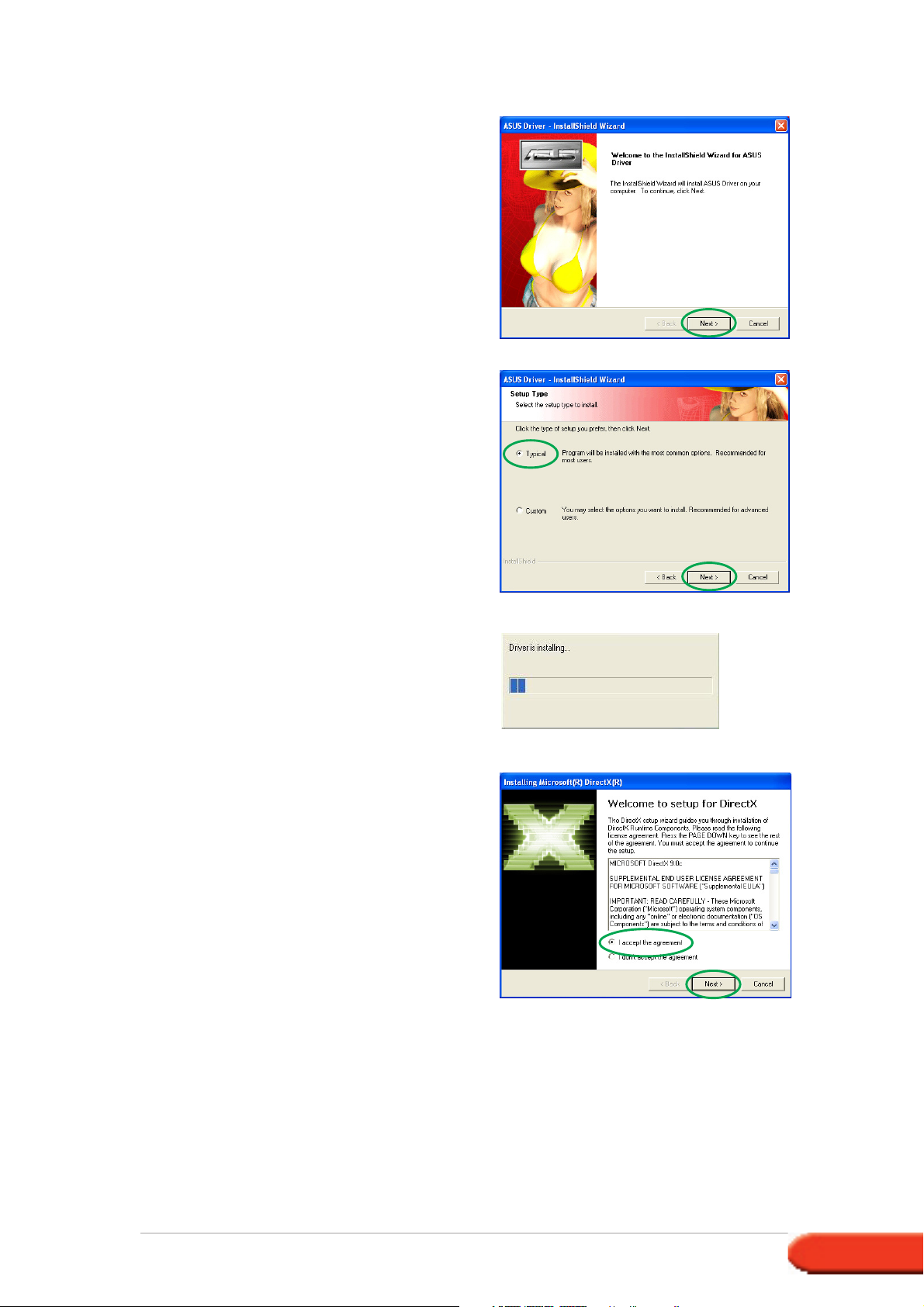
5. Klik in het welkomstvenster van
de Install Shield Wizard op
VolgendeVolgende
Volgende.
VolgendeVolgende
6. Selecteer
VolgendVolgend
Volgende. De wizard kopieert
VolgendVolgend
TypicalTypical
Typical en klik op
TypicalTypical
de nodige bestanden naar de
computer.
Een balk rechtsonder op het
scherm toont de voorgang van de
installatie.
7. Het volgende scherm toont de
Microsoft® DirectX™ setup.
Selecteer
agreementagreement
agreement en klik op
agreementagreement
VolgendeVolgende
Volgende.
VolgendeVolgende
I accept the I accept the
I accept the
I accept the I accept the
Software-installatiegidsSoftware-installatiegids
Software-installatiegids
Software-installatiegidsSoftware-installatiegids
33
3
33
Page 10
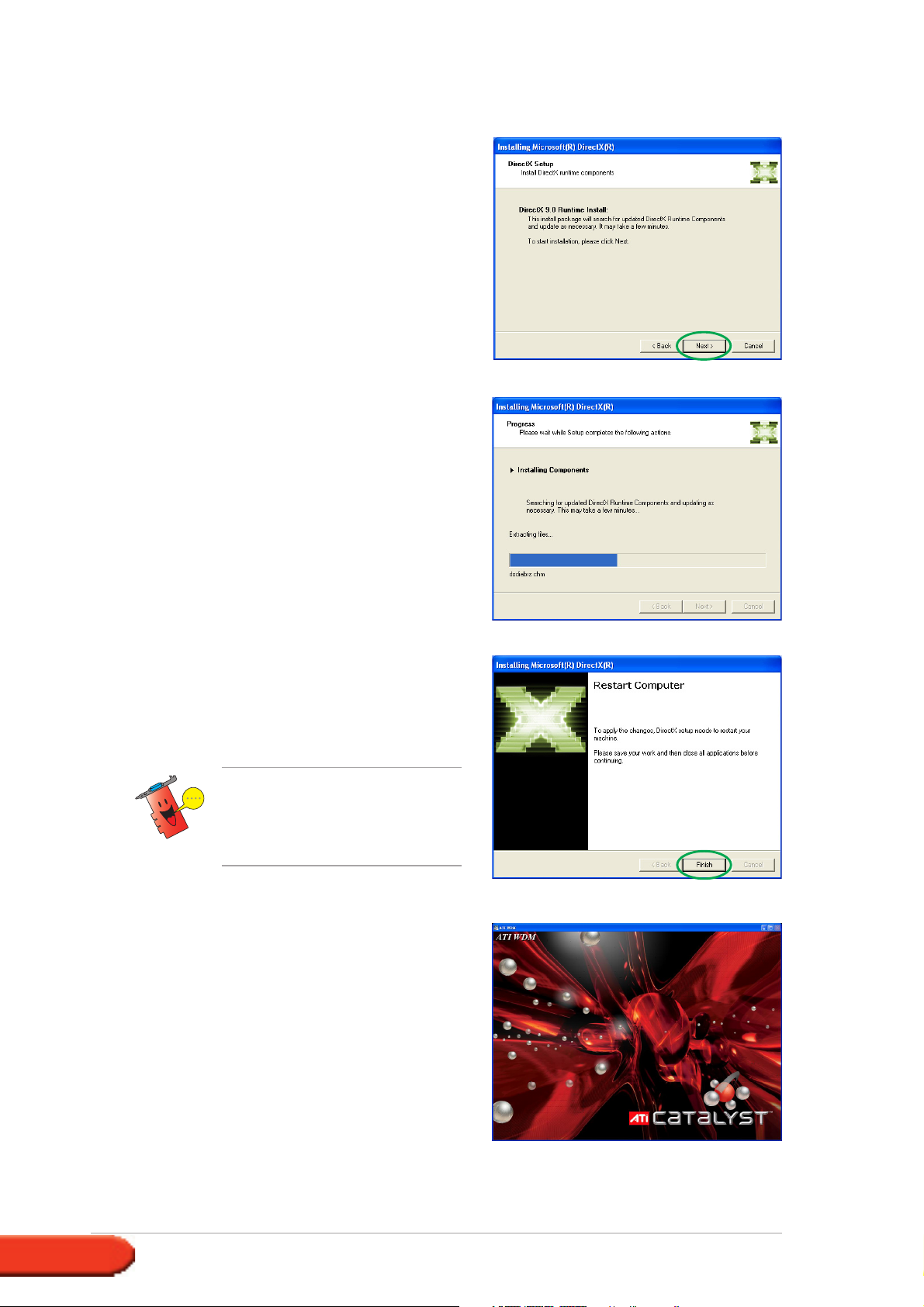
8. Klik op
gaan of op
VolgendeVolgende
Volgende om verder te
VolgendeVolgende
VorigeVorige
Vorige om terug te
VorigeVorige
gaan naar het vorige venster of
Annuleren Annuleren
op
Annuleren om de installatie
Annuleren Annuleren
af te breken.
De Microsoft® DirectX™ setup
installeert de componenten.
9. De Microsoft® DirectX™ setup
vraagt u de computer te
herstarten om de veranderingen
te activeren. Klik op
Het VGA-installatie-pro-gramma herstart als alle componenten op de computer
geïnstalleerd zijn.
VoltooienVoltooien
Voltooien.
VoltooienVoltooien
Het volgende venster toont de
voortgang van de installatie van
Windows Display Model (WDM).
ASUS ATI serie videokaart ASUS ATI serie videokaart
ASUS ATI serie videokaart
44
4
44
ASUS ATI serie videokaart ASUS ATI serie videokaart
Page 11
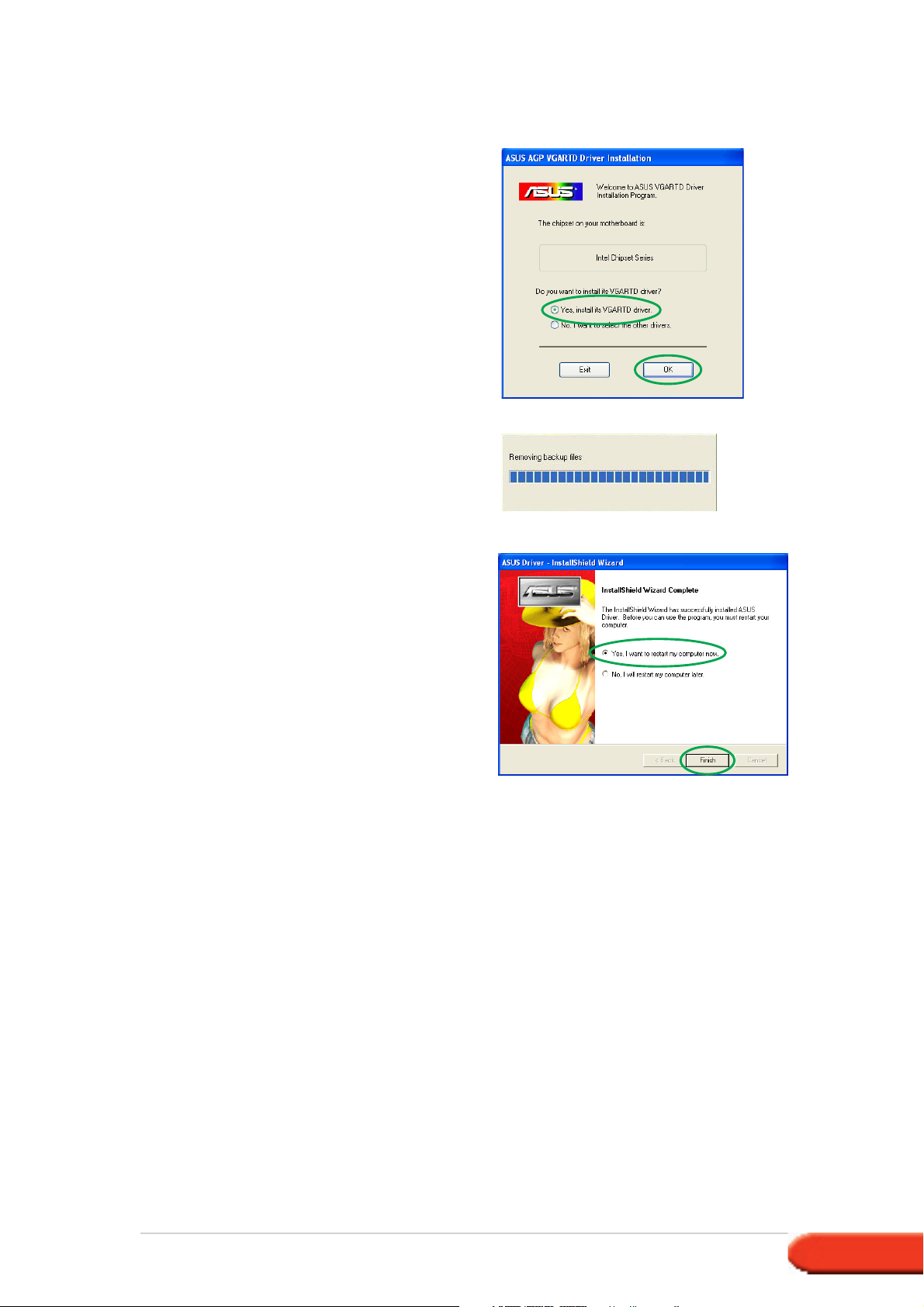
10. Selecteer op het installatiescherm van ASUS VGARTD
install its VGARTD driverinstall its VGARTD driver
install its VGARTD driver
install its VGARTD driverinstall its VGARTD driver
en klik op
OKOK
OK.
OKOK
Ja,Ja,
Ja,
Ja,Ja,
11. Volg de instructies op de
volgende vensters op het
VGARTD-stuurprogramma te
installeren dat nodig is voor de
chipset op uw moederbord.
De laatste taken van de
installatie worden getoond op de
voortgangsbalk.
12. Is de installatie voltooid,
selecteer dan
computer nu herstartencomputer nu herstarten
computer nu herstarten en
computer nu herstartencomputer nu herstarten
klik op
VoltooienVoltooien
Voltooien.
VoltooienVoltooien
Ja, ik wil deJa, ik wil de
Ja, ik wil de
Ja, ik wil deJa, ik wil de
Software-installatiegidsSoftware-installatiegids
Software-installatiegids
Software-installatiegidsSoftware-installatiegids
55
5
55
Page 12
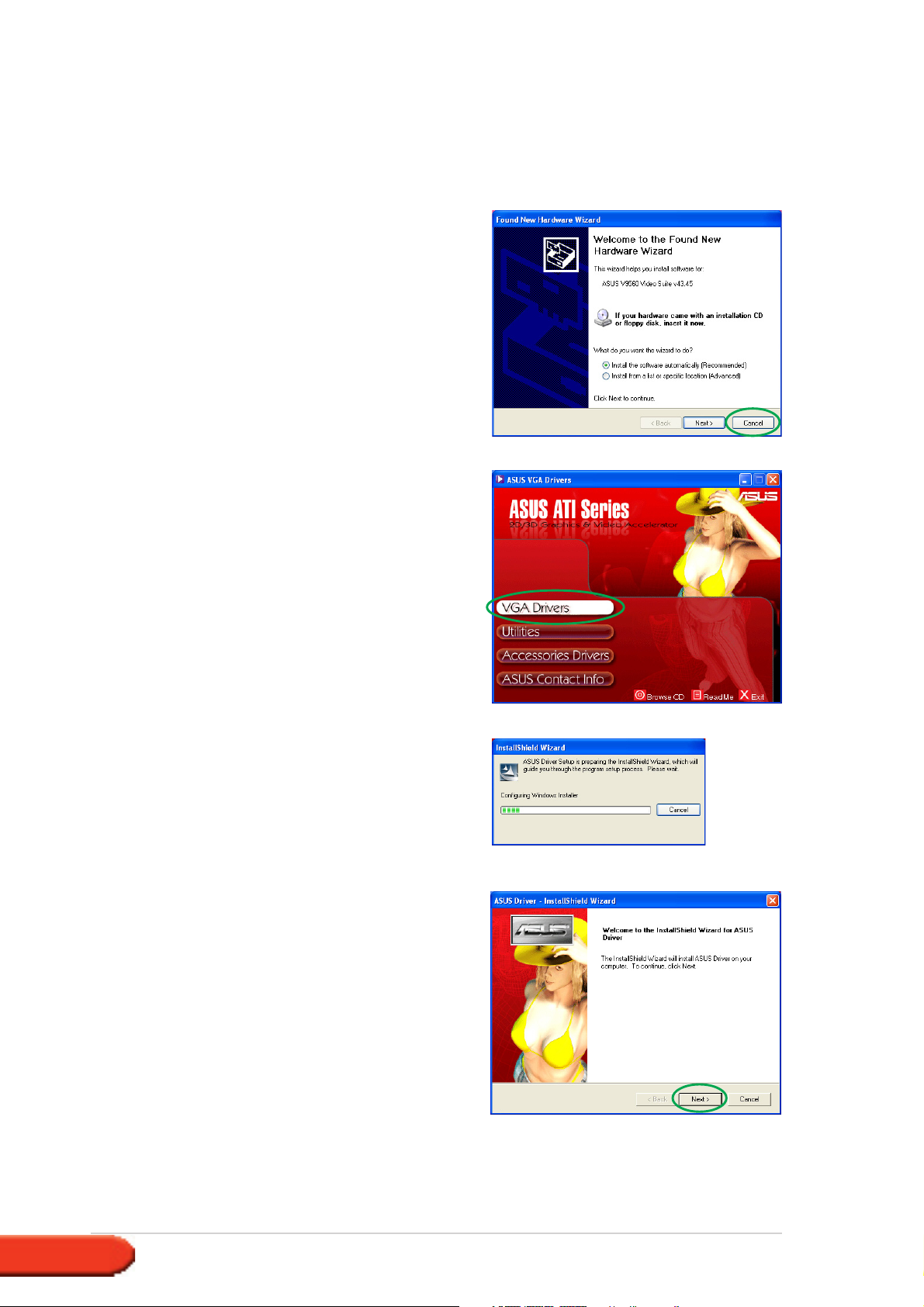
Methode 2: Installatie naar wensMethode 2: Installatie naar wens
Methode 2: Installatie naar wens
Methode 2: Installatie naar wensMethode 2: Installatie naar wens
Met deze methode kunt u zelf de componenten uitkiezen die u wilt
installeren. Dit is aan te bevelen voor geavanceerde gebruikers.
1. Klik in het dialoogvenster
Nieuwe hardware gevondenNieuwe hardware gevonden
Nieuwe hardware gevonden
Nieuwe hardware gevondenNieuwe hardware gevonden
AnnulerenAnnuleren
op
An n u l e r e n zodat Windows
AnnulerenAnnuleren
verder doorstart.
2. Leg de ondersteunings-cd in de
cd-lezer.
3. Is automatisch starten
ingeschakeld, dan verschijnt de
2D/3D Graphics & Video
Accelerator automatisch.
Is automatisch starten niet
ingeschakeld, start dan
Setup.exeSetup.exe
Setup.exe
Setup.exeSetup.exe
op de hoofddirectory van de cd.
4. Klik in het hoofdmenu van 2D/
3D Graphics & Video Accelerator
VGA DriversVGA Drivers
op
VGA Drivers.
VGA DriversVGA Drivers
De Install Shield Wizard
verschijnt nu en leidt u verder
door de installatie.
5. Klik in het welkomstscherm van
de Install Shield Wizard op
VolgendeVolgende
Volgende.
VolgendeVolgende
ASUS ATI serie videokaart ASUS ATI serie videokaart
ASUS ATI serie videokaart
66
6
66
ASUS ATI serie videokaart ASUS ATI serie videokaart
Page 13

6. Selecteer
VolgendeVolgende
Volgende.
VolgendeVolgende
CustomCustom
Custom en klik op
CustomCustom
7. Selecteer de aankruisvakjes van de
onderdelen die u wilt installeren en
klik op
StuurprogrammaStuurprogramma
Stuurprogramma
StuurprogrammaStuurprogramma
VolgendeVolgende
Volgende.
VolgendeVolgende
ATI ATI
ATI
- installeert het ATI-
ATI ATI
stuurprogramma van de
videokaart.
ASUSASUS
ASUS
ASUSASUS
- installeert de ASUS
uitgebreide
stuurprogramma's voor
ondersteuning van de meegeleverde ASUS-hulpprogramma's,
waaronder ASUS GameFace Live! en SmartDoctor. Deze
uitgebreide stuurprogramma's bieden ook ondersteuning
voor Direct3D™ en OpenGL™.
DirectXDirectX
DirectX -installeert de nieuwste runtimebibliotheken van Microsoft
DirectXDirectX
DirectX™. VGART – installeert de INF-bestanden die nodig
zijn voor de AGP of PCI Express-functie.
®
VGARTVGART
VGART - installs the INF files necessary for the AGP or PCI Express
VGARTVGART
function.
WDM WDM
WDM - installeert de stuurprogramma's van Windows Display Model
WDM WDM
(WMD). Deze keuze ziet u alleen als uw videokaart de functie
Video-In Video-Out (VIVO) ondersteunt.
Het volgende scherm toont de
voortgang van de installatie van
het ATI-stuurprogramma en de
ASUS uitgebreide
stuurprogramma's.
De installatie van het ATIstuurprogramma verschijnt
alleen als u ervoor hebt
gekozen dat programma te
installeren.
Een balk in de rechter-onderhoek toont de voortgang van
het installatieproces.
Software-installatiegidsSoftware-installatiegids
Software-installatiegids
Software-installatiegidsSoftware-installatiegids
77
7
77
Page 14

De installatie van ASUS
uitgebreide stuur-pro-gramma's verschijnt alleen als u
ervoor hebt gekozen die
programma's te installeren.
8. Het volgende venster toont de
IkIk
Ik
IkIk
®
installatie van Microsoft
DirectX™. Selecteer
accepteer deaccepteer de
accepteer de
accepteer deaccepteer de
overeenkomstovereenkomst
overeenkomst en klik op
overeenkomstovereenkomst
VolgendeVolgende
Volgende.
VolgendeVolgende
De installatie van DirectX™
verschijnt alleen als u ervoor
hebt gekozen DirectX te
installeren.
9. Klik op V
gaan of op
olgendeolgende
olgende om verder te
olgendeolgende
VorigeVorige
Vorige om terug te
VorigeVorige
gaan naar het vorige scherm of
AnnulerenAnnuleren
op
Annuleren om de installatie
AnnulerenAnnuleren
af te breken.
De installatie van Microsoft
®
DirectX™ installeert de
componenten.
ASUS ATI serie videokaart ASUS ATI serie videokaart
ASUS ATI serie videokaart
88
8
88
ASUS ATI serie videokaart ASUS ATI serie videokaart
Page 15

10. De installatie van Microsoft
®
DirectX™ vraagt u de computer
te herstarten om de veran-deringen te activeren. Klik op
VoltooienVoltooien
Voltooien.
VoltooienVoltooien
Het ASUS VGAinstallatieprogramma herstart
de computer als alle
componenten op de computer
geïnstalleerd zijn.
Het volgende venster toont de
voortgang van de installatie van
de stuurprogramma's van
Windows Display Model (WDM).
11. Sele cteer in het instal-latievenster van het ASUS VGARTDstuurprogramma
its VGARTD driver its VGARTD driver
its VGARTD driver en klik op
its VGARTD driver its VGARTD driver
OKOK
OK.
OKOK
Yes, installYes, install
Yes, install
Yes, installYes, install
12. Volg de volgende instructies om
het juiste VGARTD-stuur-programma voor de chipset op uw
moederbord te installeren.
De installatie van het ASUS AGP VGARTD-stuurprogramma verschijnt
alleen als u ervoor gekozen hebt VGART te installeren.
Software-installatiegidsSoftware-installatiegids
Software-installatiegids
Software-installatiegidsSoftware-installatiegids
99
9
99
Page 16

De laatste taken van het
installatieproces verschij-nen op
de voortgangsbalk.
13. Is de installatie voltooid,
selecteer dan
computer nu herstartencomputer nu herstarten
computer nu herstarten en
computer nu herstartencomputer nu herstarten
klik op
VoltooienVoltooien
Voltooien.
VoltooienVoltooien
Ja, ik wil deJa, ik wil de
Ja, ik wil de
Ja, ik wil deJa, ik wil de
1010
10
1010
ASUS ATI serie videokaart ASUS ATI serie videokaart
ASUS ATI serie videokaart
ASUS ATI serie videokaart ASUS ATI serie videokaart
Page 17

®®
®
2.22.2
2.2
2.22.2
Het nieuwste stuurprogramma voor uw ASUS videokaart vindt u op de
website van ASUS (www.asus.com). Ga naar deze website om het
stuurprogramma op te halen.
Het stuurprogramma voor Windows
1. Zet de computer aan.
Het stuurprogramma voor WindowsHet stuurprogramma voor Windows
Het stuurprogramma voor Windows
Het stuurprogramma voor WindowsHet stuurprogramma voor Windows
bijwerkenbijwerken
bijwerken
bijwerkenbijwerken
®
bijwerken:
®®
2. Klik op
InstellingenInstellingen
Instellingen en
InstellingenInstellingen
ConfiguratieschermConfiguratiescherm
Configuratiescherm.
ConfiguratieschermConfiguratiescherm
3. Dubbelklik op
Configuratiescherm. Selecteer de
tab
4. Klik op
dubbelklik op
BeeldschermadaptersBeeldschermadapters
Beeldschermadapters.
BeeldschermadaptersBeeldschermadapters
5. Selecteer de huidige adapter en
klik op
StartStart
Start. Selecteer
StartStart
SysteemSysteem
Systeem in het
SysteemSysteem
HardwareHardware
Hardware.
HardwareHardware
ApparaatbeheerApparaatbeheer
Apparaatbeheer en
ApparaatbeheerApparaatbeheer
EigenschappenEigenschappen
Eigenschappen.
EigenschappenEigenschappen
Software-installatiegidsSoftware-installatiegids
Software-installatiegids
Software-installatiegidsSoftware-installatiegids
1111
11
1111
Page 18

6. Klik in het dialoogvenster
Eigenschappen op de tab
StuurprogrammaStuurprogramma
Stuurprogramma en klik op
StuurprogrammaStuurprogramma
Stuurprogramma bijwerkenStuurprogramma bijwerken
Stuurprogramma bijwerken.
Stuurprogramma bijwerkenStuurprogramma bijwerken
7. Selecteer
en klik op
8. Klik op
VolgendeVolgende
Volgende.
VolgendeVolgende
Ik wil zelf kiezenIk wil zelf kiezen
Ik wil zelf kiezen
Ik wil zelf kiezenIk wil zelf kiezen
VolgendeVolgende
Volgende.
VolgendeVolgende
Diskette... Diskette...
Diskette... en klik op
Diskette... Diskette...
9. Er wordt gevraagd om de locatie
van het stuurprogramma. Klik op
BladerenBladeren
Bladeren en navigeer naar het
BladerenBladeren
stuurprogramma op uw harde
schijf, netwerk, diskette of cdlezer.
10. Volg de instructies op het
volgende scherm.
11. Er wordt gevraagd om het
proces te voltooien met het
herstarten van de computer. Klik
JaJa
op
Ja.
JaJa
1212
12
1212
ASUS ATI serie videokaartASUS ATI serie videokaart
ASUS ATI serie videokaart
ASUS ATI serie videokaartASUS ATI serie videokaart
Page 19

2.32.3
2.3
2.32.3
Wilt u het stuurprogramma verwijderen of hebt u het stuurprogramma niet
meer nodig, volg dan de onderstaande procedures om het stuurprogramma
volledig uit het systeem te verwijderen.
Stuurprogramma's verwijderen:
Het stuurprogramma verwijderenHet stuurprogramma verwijderen
Het stuurprogramma verwijderen
Het stuurprogramma verwijderenHet stuurprogramma verwijderen
1. Klik op
ConfiguratieschermConfiguratiescherm
Configuratiescherm.
ConfiguratieschermConfiguratiescherm
2. Dubbelklik in het
Configuratiescherm op
Programma's wijzigen ofProgramma's wijzigen of
Programma's wijzigen of
Programma's wijzigen ofProgramma's wijzigen of
verwijderenverwijderen
verwijderen zodat het scherm
verwijderenverwijderen
Programma's wijzigen ofProgramma's wijzigen of
Programma's wijzigen of
Programma's wijzigen ofProgramma's wijzigen of
verwijderenverwijderen
verwijderen verschijnt.
verwijderenverwijderen
3. Selecteer
Uninstall UtilityUninstall Utility
Uninstall Utility uit de lijst en
Uninstall UtilityUninstall Utility
klik op
4. Volg de instructies op het
scherm.
5. Er wordt gevraagd om de
computer te herstarten. Klik op
JaJa
Ja.
JaJa
StartStart
Start en op
StartStart
ATI-SoftwareATI-Software
ATI-Software
ATI-SoftwareATI-Software
Wijzigen/VerwijderenWijzigen/Verwijderen
Wijzigen/Verwijderen.
Wijzigen/VerwijderenWijzigen/Verwijderen
Software-installatiegidsSoftware-installatiegids
Software-installatiegids
Software-installatiegidsSoftware-installatiegids
1313
13
1313
Page 20

3. Hulpprogramma's
Uw videokaart heeft vernieuwde technologieën en verandert uw computer
in een geavanceerd multimediacentrum. U kunt de hulpprogramma's
installeren en verwijderen met de aanbevolen methodes in deze paragraaf.
Na installatie van de VGA-stuurprogramma's voor de videokaart gebruikt u
een van de aanbevolen methodes om de volgende hulpprogramma's te
installeren:
A.A.
ASUS GameFaceLive!ASUS GameFaceLive!
A.
ASUS GameFaceLive!
A.A.
ASUS GameFaceLive!ASUS GameFaceLive!
ASUS GameFace Live! is een real-time audio/video-communicatie-
programma voor een verbeterde interactieve spelervaring. Met dit
programma hebt u video-conferentie-functies van punt tot punt en onlinespelletjes op het zelfde moment. U ziet uw gesprekspartners, kunt ermee
praten en speelt intussen een onlinespel op het volledige scherm!
B.B.
ASUS SmartDoctorASUS SmartDoctor
B.
ASUS SmartDoctor
B.B.
ASUS SmartDoctorASUS SmartDoctor
Smart Doctor controleert de toestand van de VGA-kaart en houdt de
VGA Graphics Processing Unit (GPU) op een lage temperatuur. U kunt
er ook de klok van de videokaart mee instellen.
• ASUS Smart Doctor werkt alleen met videokaarten die een chip
hebben voor het controleren van de hardware. Ontbreekt die chip,
dan wordt alleen de overklokfunctie van SmartDoctor geïnstalleerd.
• Smart Doctor wordt niet ondersteund door de videokaarten Radeon
9600SE en Radeon 9200SE.
C.C.
ASUS VideoSecurityASUS VideoSecurity
C.
ASUS VideoSecurity
C.C.
ASUS VideoSecurityASUS VideoSecurity
ASUS VideoSecurity is een krachtig beveiligingsprogramma dat
detecteert of er iets verandert in het bewaakte gebied. Met
videocamera's worden er automatisch momentopnamen gemaakt als
er iets verandert in het door de gebruiker gedefinieerde gebied. De
gebruiker kan dan een waarschuwing krijgen via e-mail of telefoon.
1414
14
1414
ASUS ATI serie videokaartASUS ATI serie videokaart
ASUS ATI serie videokaart
ASUS ATI serie videokaartASUS ATI serie videokaart
Page 21

3.13.1
3.1
3.13.1
De hulpprogramma's installeren:
Methode 1: Complete installatieMethode 1: Complete installatie
Methode 1: Complete installatie
Methode 1: Complete installatieMethode 1: Complete installatie
De Complete installatie installeert alle beschikbare programma's. Deze
methode is voor de meeste gebruikers aan te bevelen.
1. Doe de cd in de cd-lezer.
2. Is automatisch starten
ingeschakeld, dan verschijnt de
2D/3D Graphics & Video
Accelerator automatisch.
Is automatisch starten niet
ingeschakeld, start dan
op de hoofddirectory van de cd.
3. Klik in het hoofdmenu van 2D/
3D Graphics & Video Accelerator
op
Hulpprogramma's installerenHulpprogramma's installeren
Hulpprogramma's installeren
Hulpprogramma's installerenHulpprogramma's installeren
Setup.exeSetup.exe
Setup.exe
Setup.exeSetup.exe
UtilitiesUtilities
Utilities.
UtilitiesUtilities
De Install Shield Wizard
verschijnt nu en leidt u verder
door de installatie.
4. Klik in het welkomstscherm van
de Install Shield Wizard op
VolgendeVolgende
Volgende.
VolgendeVolgende
5. Selecteer
VolgendeVolgende
Volgende.
VolgendeVolgende
CompleteComplete
Complete en klik op
CompleteComplete
Software-installatiegidsSoftware-installatiegids
Software-installatiegids
Software-installatiegidsSoftware-installatiegids
1515
15
1515
Page 22

6. U ziet de doeldirectory voor de
hulpprogramma's. Klik op
VolgendeVolgende
Volgende.
VolgendeVolgende
7. Is de installatie voltooid, klik dan
VoltooienVoltooien
op
Voltooien.
VoltooienVoltooien
Methode 2: Installatie op maatMethode 2: Installatie op maat
Methode 2: Installatie op maat
Methode 2: Installatie op maatMethode 2: Installatie op maat
Met Installatie op maat selecteert u welke eigenschappen u wilt installeren.
Deze methode is voor gevorderde gebruikers aan te bevelen.
1. Doe de cd in de cd-lezer.
2. Is automatisch starten
ingeschakeld, dan verschijnt de
2D/3D Graphics & Video
Accelerator automatisch.
Is automatisch starten niet
ingeschakeld, start dan
Setup.exeSetup.exe
Setup.exe
Setup.exeSetup.exe
op de hoofddirectory van de cd.
3. Klik in het hoofdmenu van 2D/
3D Graphics & Video Accelerator
UtilitiesUtilities
op
Utilities.
UtilitiesUtilities
De Install Shield Wizard
verschijnt nu en leidt u verder
door de installatie.
1616
16
1616
ASUS ATI serie videokaartASUS ATI serie videokaart
ASUS ATI serie videokaart
ASUS ATI serie videokaartASUS ATI serie videokaart
Page 23

4. Klik in het welkomstscherm van
de Install Shield Wizard op
VolgendeVolgende
Volgende.
VolgendeVolgende
5. Selecteer
VolgendeVolgende
Volgende.
VolgendeVolgende
CustomCustom
Custom en klik op
CustomCustom
6. Selecteer de aankruisvakjes van
de hulpprogramma's die u wilt
installeren en klik op
VolgendeVolgende
Volgende.
VolgendeVolgende
7. U ziet de doeldirectory voor de
hulpprogramma's. Klik op
VolgendeVolgende
Volgende.
VolgendeVolgende
Software-installatiegidsSoftware-installatiegids
Software-installatiegids
Software-installatiegidsSoftware-installatiegids
1717
17
1717
Page 24

8. Is de installatie voltooid, klik dan
VoltooienVoltooien
op
Voltooien.
VoltooienVoltooien
3.23.2
3.2
3.23.2
IWilt u een of meer geïnstalleerde hulpprogramma's verwijderen, volg dan
de procedures hieronder om ze volledig van het systeem te verwijderen.
Hulpprogramma's verwijderen:
1. Doe de cd in de cd-lezer.
2. Is automatisch starten
ingeschakeld, dan verschijnt de
2D/3D Graphics & Video
Accelerator automatisch.
Is automatisch starten niet
ingeschakeld, start dan
op de hoofddirectory van de cd.
3. Klik in het hoofdmenu van 2D/
3D Graphics & Video Accelerator
op
De Install Shield Wizard
verschijnt nu en leidt u verder
door de installatie.
Geïnstalleerde hulpprogramma's verwijderenGeïnstalleerde hulpprogramma's verwijderen
Geïnstalleerde hulpprogramma's verwijderen
Geïnstalleerde hulpprogramma's verwijderenGeïnstalleerde hulpprogramma's verwijderen
Setup.exeSetup.exe
Setup.exe
Setup.exeSetup.exe
UtilitiesUtilities
Utilities.
UtilitiesUtilities
4. Het programma voor het
verwijderen toont een bericht
ter bevestiging. Klik op
de geïnstalleerde
hulpprogramma's te verwijderen.
1818
18
1818
OKOK
OK om
OKOK
ASUS ATI serie videokaartASUS ATI serie videokaart
ASUS ATI serie videokaart
ASUS ATI serie videokaartASUS ATI serie videokaart
Page 25

5. Klik op de aankruisvakjes van de
hulpprogramma's die u wilt
verwijderen en klik op
VolgendeVolgende
Volgende.
VolgendeVolgende
6. Klik op
Ja Ja
J a om de computer te
Ja Ja
herstarten en de veranderingen
te activeren.
Software-installatiegidsSoftware-installatiegids
Software-installatiegids
Software-installatiegidsSoftware-installatiegids
1919
19
1919
Page 26

4. Toebehoren
U kunt extra toebehoren installeren, zoals een webcam of gamepad
waarmee u de multimediamogelijkheden van de computer uitbreidt. U
installeert en verwijdert de stuurprogramma's voor de volgende
toebehoren:
4.14.1
4.1
4.14.1
Een stuurprogramma voor een webcam installeren:
1. Doe de cd in de cd-lezer.
2. Is automatisch starten
ingeschakeld, dan verschijnt de
2D/3D Graphics & Video
Accelerator automatisch.
Is automatisch starten niet
ingeschakeld, start dan
op de hoofddirectory van de cd.
3. Klik in het hoofdmenu van 2D/
3D Graphics & Video Accelerator
op
Setup toont de ondersteunde
toebehoren.
4. Klik in het submenu Accessories
Drivers op
Een stuurprogramma voor een webcamEen stuurprogramma voor een webcam
Een stuurprogramma voor een webcam
Een stuurprogramma voor een webcamEen stuurprogramma voor een webcam
installereninstalleren
installeren
installereninstalleren
Setup.exeSetup.exe
Setup.exe
Setup.exeSetup.exe
Accessories DriversAccessories Drivers
Accessories Drivers.
Accessories DriversAccessories Drivers
Webcam DriverWebcam Driver
Webcam Driver.
Webcam DriverWebcam Driver
2020
20
2020
Setup zoekt nu de bestanden
voor de installatie.
ASUS ATI serie videokaartASUS ATI serie videokaart
ASUS ATI serie videokaart
ASUS ATI serie videokaartASUS ATI serie videokaart
Page 27

5. Klik in het volgende scherm op
VolgendeVolgende
Volgende.
VolgendeVolgende
Setup toont de voortgang van
de installatie. Klik op
Annuleren Annuleren
Annuleren als u de installatie
Annuleren Annuleren
wilt afbreken.
6. Is de installatie voltooid, klik dan
VoltooienVoltooien
op
Voltooien. Nu kunt u de
VoltooienVoltooien
webcam gebruiken.
Software-installatiegidsSoftware-installatiegids
Software-installatiegids
Software-installatiegidsSoftware-installatiegids
2121
21
2121
Page 28

4.24.2
4.2
4.24.2
Stuurprogramma's voor het gamepad installeren:
1. Doe de cd in de cd-lezer.
2. Is automatisch starten
ingeschakeld, dan verschijnt de
2D/3D Graphics & Video
Accelerator automatisch.
Is automatisch starten niet
ingeschakeld, start dan
op de hoofddirectory van de cd.
3. Klik in het hoofdmenu van 2D/
3D Graphics & Video Accelerator
op
ondersteunde toebehoren
worden getoond.
Stuurprogramma's voor het GamepadStuurprogramma's voor het Gamepad
Stuurprogramma's voor het Gamepad
Stuurprogramma's voor het GamepadStuurprogramma's voor het Gamepad
installereninstalleren
installeren
installereninstalleren
Setup.exeSetup.exe
Setup.exe
Setup.exeSetup.exe
Accessories DriversAccessories Drivers
Accessories Drivers. De
Accessories DriversAccessories Drivers
4. Klik op
het submenu Accessories
Drivers.
5. Klik in het volgende venster op
VolgendeVolgende
Volgende.
VolgendeVolgende
Game Pad DriverGame Pad Driver
Game Pad Driver in
Game Pad DriverGame Pad Driver
2222
22
2222
ASUS ATI serie videokaartASUS ATI serie videokaart
ASUS ATI serie videokaart
ASUS ATI serie videokaartASUS ATI serie videokaart
Page 29

Setup zoekt nu de bestanden
voor de installatie.
6. Is de installatie voltooid, klik dan
VoltooienVoltooien
op
Voltooien. Nu kunt u het
VoltooienVoltooien
gamepad gebruiken.
Software-installatiegidsSoftware-installatiegids
Software-installatiegids
Software-installatiegidsSoftware-installatiegids
2323
23
2323
Page 30

4.34.3
4.3
4.34.3
Het stuurprogramma voor de webcam verwijderen:
1. Doe de cd in de cd-lezer.
2. Is automatisch starten
ingeschakeld, dan verschijnt de
2D/3D Graphics & Video
Accelerator automatisch.
Is automatisch starten niet
ingeschakeld, start dan
op de hoofddirectory van de cd.
3. Klik in het hoofdmenu van 2D/
3D Graphics & Video Accelerator
op
ondersteunde toebehoren
worden getoond.
Het stuurprogramma voor de webcamHet stuurprogramma voor de webcam
Het stuurprogramma voor de webcam
Het stuurprogramma voor de webcamHet stuurprogramma voor de webcam
verwijderenverwijderen
verwijderen
verwijderenverwijderen
Setup.exeSetup.exe
Setup.exe
Setup.exeSetup.exe
Accessories DriversAccessories Drivers
Accessories Drivers. De
Accessories DriversAccessories Drivers
4. Klik op
submenu Accessories Drivers.
5. U ziet een melding ter
bevestiging, Klik op
stuurprogramma's van de
webcam te verwijderen.
Webcam Driver Webcam Driver
Webcam Driver in het
Webcam Driver Webcam Driver
OKOK
O K om de
OKOK
2424
24
2424
ASUS ATI serie videokaartASUS ATI serie videokaart
ASUS ATI serie videokaart
ASUS ATI serie videokaartASUS ATI serie videokaart
Page 31

4.44.4
4.4
4.44.4
Het stuurprogramma voor het gamepad verwijderen:
1. Doe de cd in de cd-lezer.
2. Is automatisch starten
ingeschakeld, dan verschijnt de
2D/3D Graphics & Video
Accelerator automatisch.
Is automatisch starten niet
ingeschakeld, start dan
op de hoofddirectory van de cd.
3. Klik in het hoofdmenu van 2D/
3D Graphics & Video Accelerator
op
ondersteunde toebehoren
worden getoond.
Het stuurprogramma voor het GamepadHet stuurprogramma voor het Gamepad
Het stuurprogramma voor het Gamepad
Het stuurprogramma voor het GamepadHet stuurprogramma voor het Gamepad
verwijderenverwijderen
verwijderen
verwijderenverwijderen
Setup.exeSetup.exe
Setup.exe
Setup.exeSetup.exe
Accessories DriversAccessories Drivers
Accessories Drivers. De
Accessories DriversAccessories Drivers
4. Klik op
het submenu Accessories
Drivers.
5. U ziet een melding ter
bevestiging, Klik op
stuurprogramma's van het
gamepad te verwijderen.
6. Is het verwijderen voltooid, klik
dan op
Game Pad DriverGame Pad Driver
Game Pad Driver in
Game Pad DriverGame Pad Driver
NeeNee
N e e om de
NeeNee
VoltooienVoltooien
Voltooien.
VoltooienVoltooien
Software-installatiegidsSoftware-installatiegids
Software-installatiegids
Software-installatiegidsSoftware-installatiegids
2525
25
2525
Page 32

5. Contact opnemen met ASUS
Informatie om contact op te nemen met ASUS:
1. Doe de cd in de cd-lezer.
2. Is automatisch starten
ingeschakeld, dan verschijnt de
2D/3D Graphics & Video
Accelerator automatisch.
Is automatisch starten niet
ingeschakeld, start dan
op de hoofddirectory van de cd.
3. Klik in het hoofdmenu van 2D/
3D Graphics & Video Accelerator
ASUS Contact InfoASUS Contact Info
op
ASUS Contact Info.
ASUS Contact InfoASUS Contact Info
U ziet een tekstvak met de
adresgegevens van de regionale
kantoren van ASUS.
Setup.exeSetup.exe
Setup.exe
Setup.exeSetup.exe
4. Verschuif de
hele tekst te zien.
scrollbalkscrollbalk
scrollbalk om de
scrollbalkscrollbalk
2626
26
2626
ASUS ATI serie videokaartASUS ATI serie videokaart
ASUS ATI serie videokaart
ASUS ATI serie videokaartASUS ATI serie videokaart
Page 33

6. Verdere informatie
6.16.1
6.1
6.16.1
Bladeren door de cd:
1. Doe de cd in de cd-lezer.
2. Is automatisch starten
ingeschakeld, dan verschijnt de
2D/3D Graphics & Video
Accelerator automatisch.
Is automatisch starten niet
ingeschakeld, start dan
op de hoofddirectory van de cd.
3. Klik in het hoofdmenu van 2D/
3D Graphics & Video Accelerator
op
U ziet het volgende venster.
Bladeren door de cdBladeren door de cd
Bladeren door de cd
Bladeren door de cdBladeren door de cd
Setup.exeSetup.exe
Setup.exe
Setup.exeSetup.exe
Browse CDBrowse CD
Browse CD.
Browse CDBrowse CD
Software-installatiegidsSoftware-installatiegids
Software-installatiegids
Software-installatiegidsSoftware-installatiegids
2727
27
2727
Page 34

6.26.2
6.2
6.26.2
Het bestand readme lezen:
1. Doe de cd in de cd-lezer.
2. Is automatisch starten
ingeschakeld, dan verschijnt de
2D/3D Graphics & Video
Accelerator automatisch.
Is automatisch starten niet
ingeschakeld, start dan
op de hoofddirectory van de cd.
3. Klik in het hoofdmenu van 2D/
3D Graphics & Video Accelerator
op
U ziet het volgende venster.
Het bestand readme lezenHet bestand readme lezen
Het bestand readme lezen
Het bestand readme lezenHet bestand readme lezen
Setup.exeSetup.exe
Setup.exe
Setup.exeSetup.exe
Read MeRead Me
Read Me.
Read MeRead Me
2828
28
2828
ASUS ATI serie videokaartASUS ATI serie videokaart
ASUS ATI serie videokaart
ASUS ATI serie videokaartASUS ATI serie videokaart
Page 35

Aanhangsel: Problemen oplossen
Treden na de installatie van de videokaart een van de volgende problemen
op, probeer dan de hier vermelde oplossingen voordat u om hulp vraagt.
ProbleemProbleem
Probleem
ProbleemProbleem
OorzaakOorzaak
Oorzaak
OorzaakOorzaak
Oplossing
OorzaakOorzaak
Oorzaak
OorzaakOorzaak
Oplossing
OorzaakOorzaak
Oorzaak
OorzaakOorzaak
Oplossing
OorzaakOorzaak
Oorzaak
OorzaakOorzaak
Oplossing
Geen beeld nadat de kaart geïnstalleerd is.Geen beeld nadat de kaart geïnstalleerd is.
Geen beeld nadat de kaart geïnstalleerd is.
Geen beeld nadat de kaart geïnstalleerd is.Geen beeld nadat de kaart geïnstalleerd is.
De kaart is niet goed geïnstalleerd.
Zorg ervoor dat de kaart niet scheef in de gleuf zit.
De monitor is niet goed aangesloten.
Zorg ervoor dat dan de videokabel goed aan de
monitor en de videokaart is aangesloten.
De videokaart wordt door het moederbord niet
ondersteund.
Lees de technische documentatie van het
moederbord en let op de specificaties van de
videokaart. (zoals de. AGP-voedingsspanning)
De voeding voor de videokaart is niet goed
aangesloten.
Zorg ervoor dat de extra voedingskabels met het
voedingsblok verbonden zijn.
OorzaakOorzaak
Oorzaak
OorzaakOorzaak
Oplossing
OorzaakOorzaak
Oorzaak
OorzaakOorzaak
Oplossing
Onvoldoende voeding.
Gebruik een voedingsblok dat voldoende vermogen
kan bieden voor uw systeem.
Onjuiste instellingen van het moederbord.
(bijvoorbeeld in het besturingsscherm van het
moederbord)
• Controleer of de snoertjes naar het voorpaneel
goed zij aangesloten (netschakelaar,
resetschakelaar)
• Controleer of de cpu, de koeler en de
geheugenmodules goed functioneren en goed
zijn aangesloten.
Software-installatiegidsSoftware-installatiegids
Software-installatiegids
Software-installatiegidsSoftware-installatiegids
A-1A-1
A-1
A-1A-1
Page 36

ProbleemProbleem
Probleem
ProbleemProbleem
Slechte kleurbalansSlechte kleurbalans
Slechte kleurbalans
Slechte kleurbalansSlechte kleurbalans
OorzaakOorzaak
Oorzaak
OorzaakOorzaak
Oplossing
OorzaakOorzaak
Oorzaak
OorzaakOorzaak
Oplossing
OorzaakOorzaak
Oorzaak
OorzaakOorzaak
Oplossing
OorzaakOorzaak
Oorzaak
OorzaakOorzaak
Oplossing
De kaart is niet goed geïnstalleerd.
Zorg ervoor dat de kaart niet scheef in de gleuf zit.
De bedieningsorganen zijn niet goed ingesteld.
• Zet de bedieningsorganen in de gewenste stand.
• Configureer de beeldresolutie van de videokaart.
(in de Beeldeigenschappen)
Er bevindt zich een stuurprogramma in uw systeem
dat niet ondersteund wordt. Er kunnen conflicten
ontstaan met stuurprogramma's van ver-schillende leveranciers.
• Verwijder ongebruikte stuurprogramma's uit het
systeem.
• Installeer het stuurprogramma dat met de
videokaart werd geleverd.
De hulpvoeding van de videokaart is niet
aangesloten.
Zorg ervoor dat de hulpvoedingskabels correct zijn
verbonden met het voedingsblok.
OorzaakOorzaak
Oorzaak
OorzaakOorzaak
Oplossing
OorzaakOorzaak
Oorzaak
OorzaakOorzaak
Oplossing
Gebruikt de monitor BNC-connectors, dan is
misschien een van de kabels losgeraakt.
Zorg ervoor dat alle BNC-connectors op de juiste
plaats zijn aangesloten.
De software-instelling is niet juist.
Configureer de software met de gewenste
instellingen.
A-2A-2
A-2
A-2A-2
ASUS ATI serie videokaartASUS ATI serie videokaart
ASUS ATI serie videokaart
ASUS ATI serie videokaartASUS ATI serie videokaart
Page 37

ProbleemProbleem
Probleem
ProbleemProbleem
Het scherm is verward.Het scherm is verward.
Het scherm is verward.
Het scherm is verward.Het scherm is verward.
OorzaakOorzaak
Oorzaak
OorzaakOorzaak
Oplossing
OorzaakOorzaak
Oorzaak
OorzaakOorzaak
Oplossing
OorzaakOorzaak
Oorzaak
OorzaakOorzaak
Oplossing
OorzaakOorzaak
Oorzaak
OorzaakOorzaak
Oplossing
De monitor ondersteunt de gewenste instelling
niet.
Zorg ervoor dat de monitor de gewenste instelling
kan ondersteunen. Zie hiervoor de documentatie
van uw monitor.
De videokaart ondersteunt de gewenste instelling
niet.
Zorg ervoor dat de videokaart de gewenste
instelling kan ondersteunen. Zie hiervoor de
documentatie van uw videokaart.
Sommige stuurprogramma's zijn beschadigd.
Verwijder de stuurprogramma's en installeer ze
opnieuw van de cd.
Slechte warmtedissipatie in de computer.
Zorg ervoor dat de koelers van de computer, de
CPU en de GPU van de videokaart goed
functioneren.
Andere problemen kunnen verband houden met andere onderdelen of
toebehoren (b.v.. moederbord, voedingsblok, lcd- of crt-monitor) van uw
systeem.
Software-installatiegidsSoftware-installatiegids
Software-installatiegids
Software-installatiegidsSoftware-installatiegids
A-3A-3
A-3
A-3A-3
Page 38

A-4A-4
A-4
A-4A-4
ASUS ATI serie videokaartASUS ATI serie videokaart
ASUS ATI serie videokaart
ASUS ATI serie videokaartASUS ATI serie videokaart
